Как сохранить формулу и форматирование при копировании и вставке в Excel?
Как известно, при копировании и вставке диапазона с формулами и форматированием в Excel формулы изменяются, а форматирование обычно сохраняется (см. второй скриншот ниже). Некоторые пользователи могут попробовать функцию Вставить специальным образом > Значения и исходное форматирование; этот способ сохраняет форматирование и результаты формул, но теряет сами формулы (см. третий скриншот ниже).
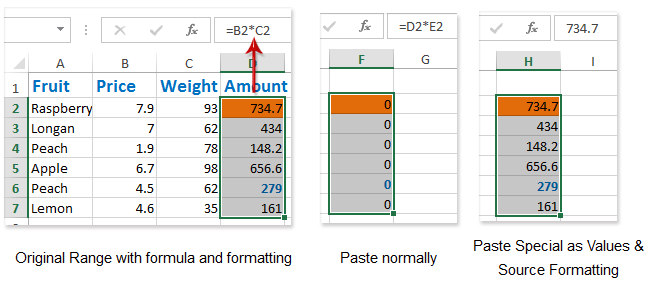
Есть ли способ сохранить как формулы, так и форматирование при копировании и вставке в Excel? Здесь я представлю несколько методов для решения этой задачи.
Сохранение формул и форматирования при копировании путем изменения ссылок в формуле
Сохранение формул и форматирования при копировании с помощью Kutools для Excel
Сохранение формул и форматирования при копировании путем изменения ссылок в формуле
Если формула вычисляется с использованием абсолютных ссылок, формулы и их результаты будут сохранены при копировании и вставке в Excel.
1. Выберите Диапазон, который вы хотите скопировать, сохранив формулы и форматирование.
2. Нажмите Kutools > Дополнительно > Преобразовать ссылки; в открывшемся диалоговом окне Преобразование ссылок на ячейки установите опцию В абсолютные и нажмите кнопку ОК или Применить . См. скриншот слева:

Kutools для Excel - Наполнен более чем 300 необходимыми инструментами для Excel. Воспользуйтесь постоянно бесплатными функциями ИИ! Скачайте прямо сейчас!
Примечание: Если у вас не установлен Kutools для Excel, вы можете дважды щелкнуть ячейку с формулой в указанном диапазоне, выделить формулу (см. скриншот ниже) и нажать клавишу F4 . Измените каждую ссылку в формуле на абсолютную по очереди.

Теперь каждая формула в указанном диапазоне изменена на абсолютную, как показано на скриншоте ниже:

Шаг 3: Теперь выберите указанный диапазон, скопируйте, одновременно нажав клавиши Ctrl + C, выберите пустую ячейку и вставьте, одновременно нажав клавиши Ctrl + V .
Теперь указанный диапазон скопирован и вставлен с сохранением его формул и форматирования, как показано на скриншоте ниже:

Примечание: При необходимости вы можете изменить вставленные и оригинальные формулы на относительные ссылки, выбрав их и нажав Kutools > Преобразовать ссылки > В относительные > ОК.
Сохранение формул и форматирования при копировании с помощью Kutools для Excel
Если у вас установлен Kutools для Excel, его функция Точная копия поможет вам легко сохранить формулы и форматирование при копировании и вставке в Excel.
Kutools для Excel - Наполнен более чем 300 необходимыми инструментами для Excel. Воспользуйтесь постоянно бесплатными функциями ИИ! Скачайте прямо сейчас!
Шаг 1: Выберите диапазон, который вы хотите скопировать вместе с формулами и форматированием.
Шаг 2: Нажмите Kutools > Точная копия, и в появившемся диалоговом окне Точная копия формулы отметьте опцию Копировать форматирование и нажмите кнопку ОК . См. скриншот ниже:
Шаг 3: Теперь появится второе диалоговое окно Точная копия формулы, выберите пустую ячейку и нажмите кнопку ОК.

Теперь вы увидите, что выбранный диапазон скопирован и вставлен с сохранением точной формулы и форматирования, как показано на скриншоте ниже:

Kutools для Excel - Усильте Excel более чем 300 необходимыми инструментами. Наслаждайтесь постоянно бесплатными функциями ИИ! Получите прямо сейчас
Связанные статьи:
Лучшие инструменты для повышения продуктивности в Office
Повысьте свои навыки работы в Excel с помощью Kutools для Excel и ощутите эффективность на новом уровне. Kutools для Excel предлагает более300 расширенных функций для повышения производительности и экономии времени. Нажмите здесь, чтобы выбрать функцию, которая вам нужнее всего...
Office Tab добавляет вкладки в Office и делает вашу работу намного проще
- Включите режим вкладок для редактирования и чтения в Word, Excel, PowerPoint, Publisher, Access, Visio и Project.
- Открывайте и создавайте несколько документов во вкладках одного окна вместо новых отдельных окон.
- Увеличьте свою продуктивность на50% и уменьшите количество щелчков мышью на сотни ежедневно!
Все надстройки Kutools. Один установщик
Пакет Kutools for Office включает надстройки для Excel, Word, Outlook и PowerPoint, а также Office Tab Pro — идеально для команд, работающих в разных приложениях Office.
- Комплексный набор — надстройки для Excel, Word, Outlook и PowerPoint плюс Office Tab Pro
- Один установщик, одна лицензия — настройка занимает считанные минуты (MSI-совместимо)
- Совместная работа — максимальная эффективность между приложениями Office
- 30-дневная полнофункциональная пробная версия — без регистрации и кредитной карты
- Лучшее соотношение цены и качества — экономия по сравнению с покупкой отдельных надстроек
